مواد جي جدول
هن آرٽيڪل ۾ مان توهان کي مختلف طريقن بابت ٻڌائڻ چاهيان ٿو ايڪسل اپر ڪيس کي لوئر ڪيس يا مناسب ڪيس ۾ تبديل ڪرڻ لاءِ. توهان سکندا سين ته اهي ڪم ڪيئن ڪجي ايڪسل لوئر/اپر فنڪشن، VBA ميڪرو، Microsoft Word، ۽ Ablebits پاران استعمال ڪرڻ ۾ آسان اضافو جي مدد سان.
مسئلو اهو آهي ته ايڪسل وٽ ڪم شيٽ ۾ ٽيڪسٽ ڪيس تبديل ڪرڻ لاءِ ڪو خاص آپشن ناهي. مون کي خبر ناهي ته ڇو Microsoft لفظ کي اهڙي طاقتور خصوصيت سان مهيا ڪيو ۽ ان کي Excel ۾ شامل نه ڪيو. اهو واقعي اسپريڊ شيٽ ڪمن کي ڪيترن ئي استعمال ڪندڙن لاءِ آسان بڻائيندو. پر توهان کي پنهنجي ٽيبل ۾ سڀني ٽيڪسٽ ڊيٽا کي ٻيهر ٽائپ ڪرڻ ۾ جلدي نه ڪرڻ گهرجي. خوشقسمتيءَ سان، سيلز ۾ ٽيڪسٽ ويلز کي اپر ڪيز، مناسب يا لوئر ڪيز ۾ تبديل ڪرڻ لاءِ ڪي سٺيون چالون آهن. مون کي انهن کي توهان سان شيئر ڪرڻ ڏيو.
مواد جو جدول:
ٽيڪسٽ ڪيس کي تبديل ڪرڻ لاءِ ايڪسل فنڪشن
Microsoft Excel ۾ ٽي خاص ڪم آهن جيڪي توهان ڪري سگهو ٿا متن جي صورت کي تبديل ڪرڻ لاء استعمال ڪريو. اهي آهن اوپر ، هيٺيون ۽ مناسب . اپر() فنڪشن توهان کي ٽيڪسٽ اسٽرنگ ۾ سڀني ننڍن اکرن کي اپر ڪيز ۾ تبديل ڪرڻ جي اجازت ڏئي ٿو. هيٺين () فنڪشن کي ٽيڪسٽ مان سرمائي خط خارج ڪرڻ ۾ مدد ڪري ٿي. proper() فنڪشن هر لفظ جي پهرين اکر کي ڪيپيٽلائز ڪري ٿو ۽ ٻين اکر کي لوئر ڪيز (Proper Case) ڇڏي ٿو.
اهي ٽيئي آپشن هڪ ئي اصول تي ڪم ڪن ٿا، تنهنڪري مان توهان کي ڏيکاريندس ته ڪيئن استعمال ڪجي. انهن مان هڪ. اچو ته وٺون Excel uppercase function مثال طور.
Excel فارمولا داخل ڪريو
- شامل ڪريو ھڪڙو نئون (مددگار) ڪالم جي اڳيان جيڪو متن آھي جنھن ۾ توھان تبديل ڪرڻ چاھيو ٿا.

نوٽ: هي قدم اختياري آهي. جيڪڏهن توهان جي ٽيبل وڏي نه آهي، توهان صرف ڪنهن به ڀرسان خالي ڪالمن کي استعمال ڪري سگهو ٿا.
- برابر نشان داخل ڪريو (=) ۽ فنڪشن جو نالو (UPPER) نئين ڪالمن (B3) جي ڀرسان سيل ۾.
- قوس ۾ مناسب سيل ريفرنس ۾ ٽائپ ڪريو (C3) فنڪشن جي نالي کان پوء.
توهان جو فارمولا هن
15>=UPPER(C3)وانگر ڏسڻ گهرجي، جتي C3 اصل ڪالمن ۾ سيل آهي جنهن ۾ تبديلي لاءِ متن آهي.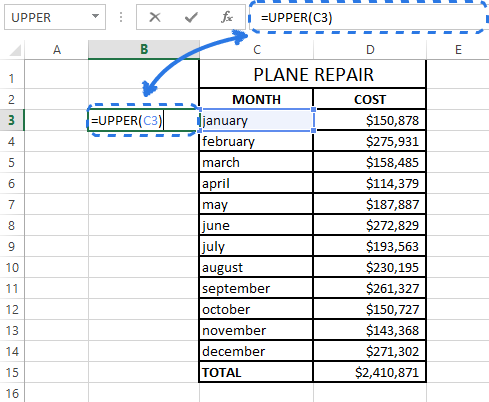
- انٽر تي ڪلڪ ڪريو.
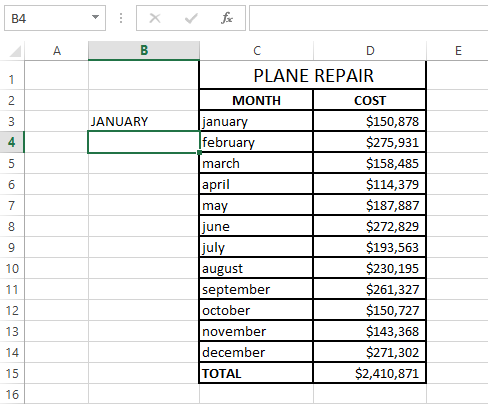
جيئن توهان مٿي ڏنل اسڪرين شاٽ ۾ ڏسي سگهو ٿا، سيل B3 سيل C3 مان ٽيڪسٽ جو اپر ڪيس ورزن تي مشتمل آهي.
هڪ فارمولا کي ڪالم هيٺ نقل ڪريو
هاڻي توهان کي فارمولا ڪاپي ڪرڻ جي ضرورت آهي ٻين سيلز ۾ مددگار ڪالمن ۾.
- اهو سيل چونڊيو جنهن ۾ فارمولا شامل آهي.
- پنهنجي مائوس جي ڪرسر کي ننڍي اسڪوائر ڏانهن منتقل ڪريو (ڀورو handle) منتخب ٿيل سيل جي ھيٺئين ساڄي ڪنڊ ۾ جيستائين توھان ھڪڙو ننڍڙو صليب نه ڏسندا.
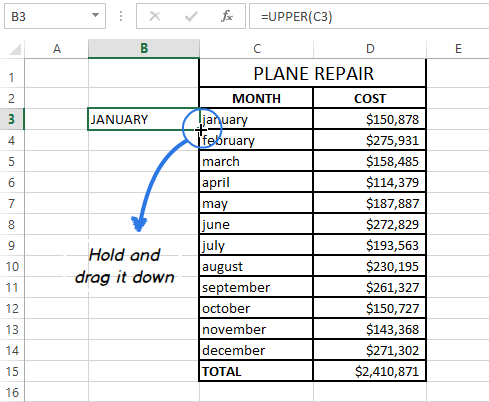
- مائوس جي بٽڻ کي دٻايو ۽ فارمولا کي ھيٺ ڇڪيو انھن سيلن جي مٿان جتي توھان ان کي لاڳو ڪرڻ چاھيو ٿا.
- مائوس بٽڻ کي ڇڏايو.
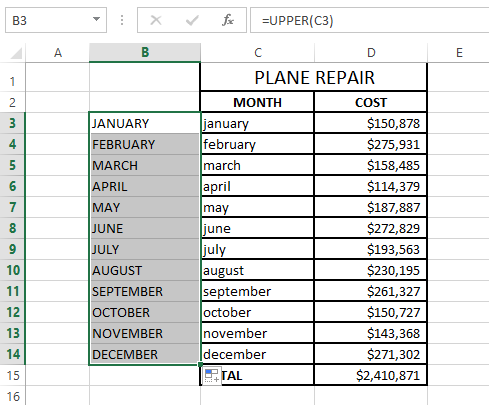
نوٽ: جيڪڏهن توهان کي ٽيبل جي آخر تائين نئون ڪالم ڀرڻ جي ضرورت آهي، ته توهان قدم 5-7 کي ڇڏي ڪري سگهو ٿا ۽ صرف فل هينڊل تي ڊبل ڪلڪ ڪريو.
هڪ مددگار ڪالمن کي هٽايو
تنهنڪري توهان وٽ ٻه ڪالم آهنساڳي ٽيڪسٽ ڊيٽا سان، پر مختلف صورتن ۾. مان سمجهان ٿو ته توهان صرف صحيح ڇڏڻ چاهيو ٿا. اچو ته هيلپر ڪالمن مان قدرن کي نقل ڪريون ۽ پوءِ ان مان جان ڇڏايون.
- انهن سيلز کي نمايان ڪريو جن ۾ فارمولا آهي ۽ انهن کي ڪاپي ڪرڻ لاءِ Ctrl + C کي دٻايو.
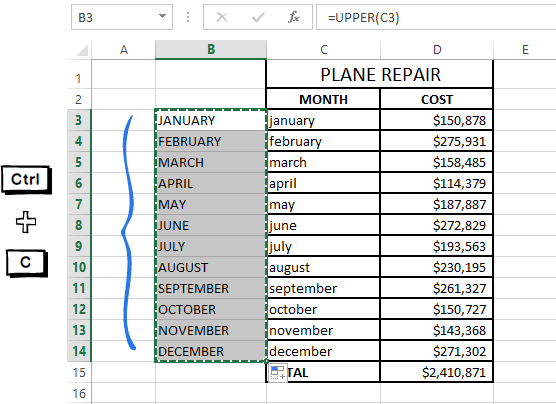
- اصل ڪالمن ۾ پهرئين سيل تي ساڄي ڪلڪ ڪريو.
- تي ڪلڪ ڪريو Values آئڪن هيٺان Paste Options in the تناظر ۾ مينيو
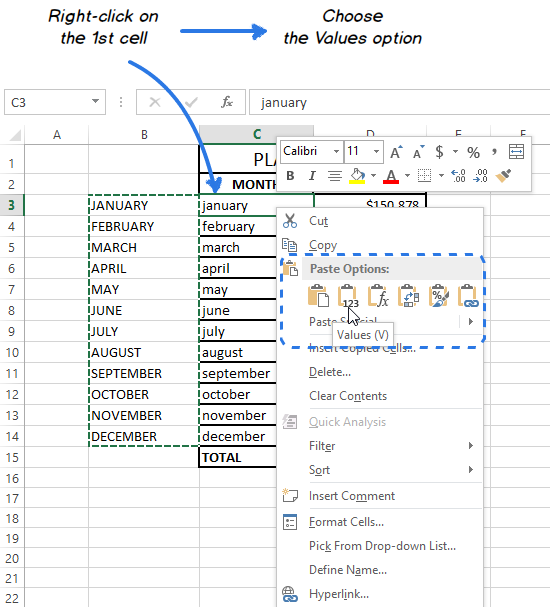
جيئن ته توهان کي صرف متن جي قيمتن جي ضرورت آهي، هي اختيار چونڊيو فارمولا جي غلطين کان بچڻ لاءِ بعد ۾.
- منتخب مددگار ڪالمن تي ساڄي ڪلڪ ڪريو ۽ چونڊيو Delete آپشن مينيو مان
- چوندا سڄو ڪالم ان ۾ ختم ڪريو ڊائلاگ باڪس ۽ ڪلڪ ڪريو OK .
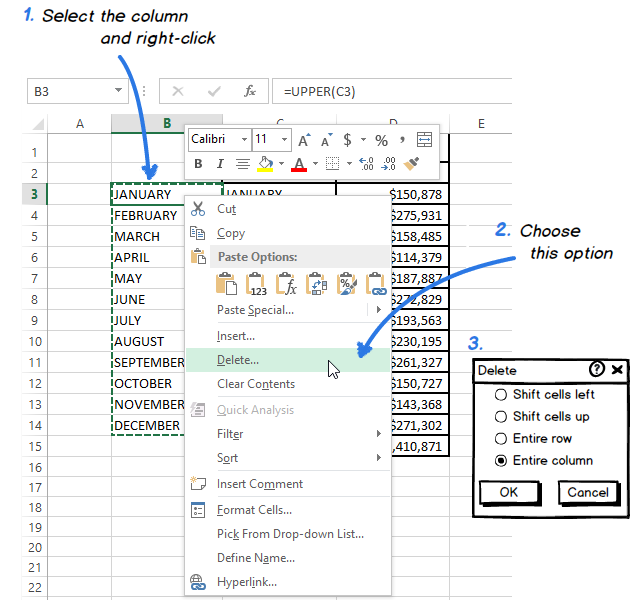 15>18>
15>18> هتي توهان آهيو!
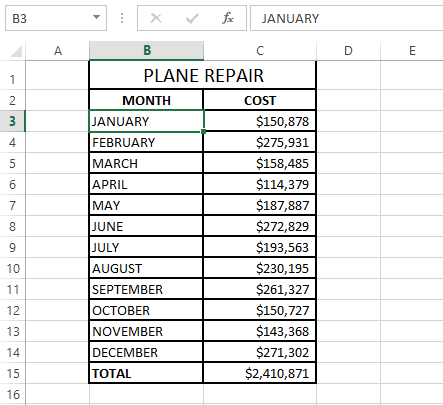
هي نظريو شايد توهان کي تمام پيچيده نظر اچي ٿو. ان کي آساني سان وٺو ۽ ڪوشش ڪريو انهن سڀني مرحلن ذريعي پاڻ کي. توهان ڏسندا ته ايڪسل فنڪشن جي استعمال سان ڪيس تبديل ڪرڻ بلڪل به ڏکيو نه آهي.
ايڪسل ۾ ڪيس تبديل ڪرڻ لاءِ Microsoft Word استعمال ڪريو
جيڪڏهن توهان خراب ڪرڻ نٿا چاهيو Excel ۾ فارمولن سان، توهان لفظ ۾ ٽيڪسٽ ڪيس کي تبديل ڪرڻ لاء هڪ خاص حڪم استعمال ڪري سگهو ٿا. اهو معلوم ڪرڻ لاءِ آزاد ٿيو ته هي طريقو ڪيئن ڪم ڪري ٿو.
- اها رينج چونڊيو جتي توهان ايڪسل ۾ ڪيس تبديل ڪرڻ چاهيو ٿا.
- دٻايو Ctrl + C يا چونڊ تي ساڄي ڪلڪ ڪريو ۽ چونڊيو Copy آپشن جي حوالي سان مينيو مان.
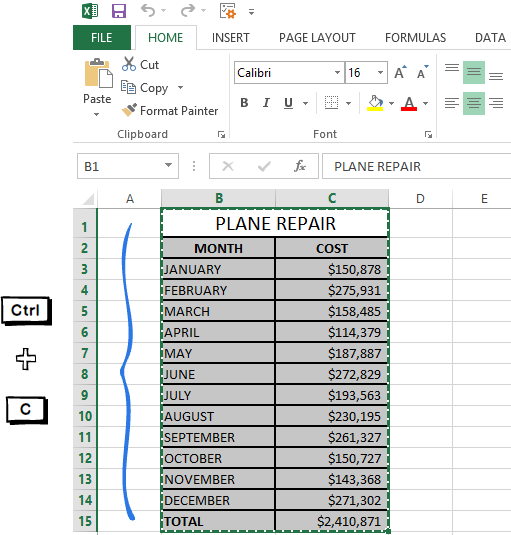
- نئون لفظ دستاويز کوليو.
- دٻايو Ctrl + V يا خالي پيج تي ساڄي ڪلڪ ڪريو۽ منتخب ڪريو پيسٽ ڪريو اختيار مينيو مان
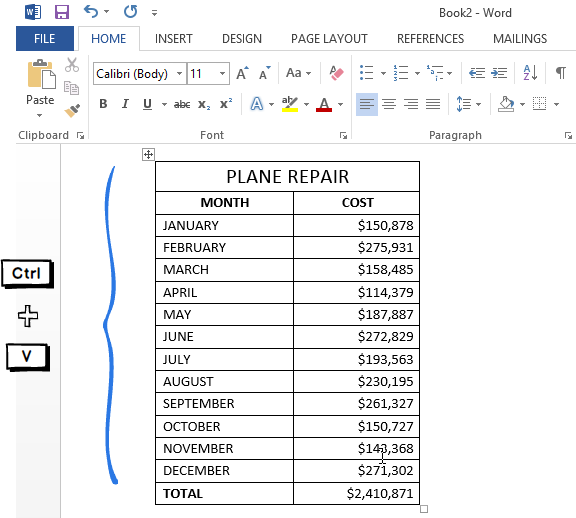
هاڻي توهان وٽ پنهنجي Excel ٽيبل Word ۾ آهي.
- پنهنجي ٽيبل ۾ متن کي نمايان ڪريو جتي توهان چاهيو ٿا. ڪيس کي تبديل ڪرڻ لاءِ.
- هوم ٽئب تي فونٽ گروپ ڏانهن وڃو ۽ ڪيس تبديل ڪريو آئڪن تي ڪلڪ ڪريو.
- ڊراپ-ڊائون لسٽ مان 5 ڪيسن جي اختيارن مان ھڪڙو چونڊيو.
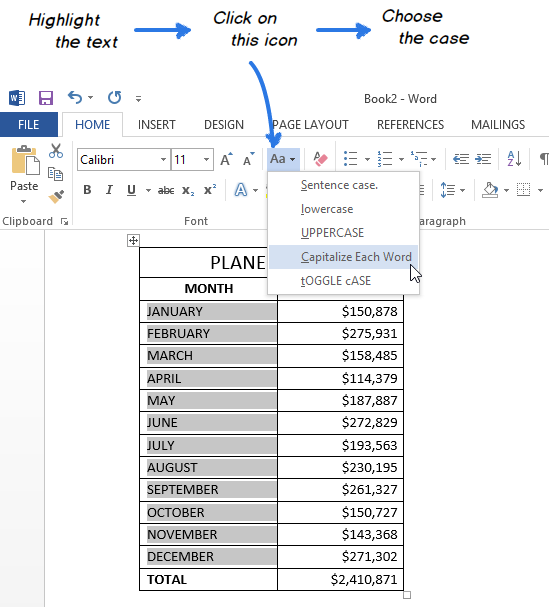
نوٽ: توھان پڻ پنھنجو ٽيڪسٽ منتخب ڪري سگھو ٿا ۽ Shift + F3 کي دٻايو جيستائين توھان چاھيو ٿا لاڳو نه ٿئي. ڪيبورڊ شارٽ ڪٽ استعمال ڪندي توهان صرف اپر، لوئر يا جملي ڪيس چونڊي سگهو ٿا.
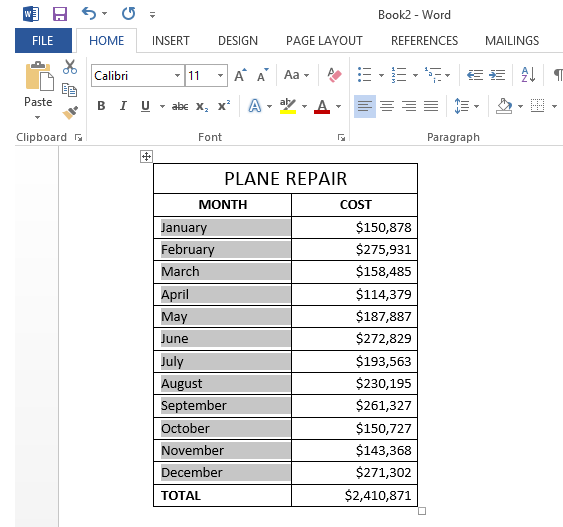
هاڻي توهان وٽ توهان جي ٽيبل آهي متن جي صورت سان Word ۾ تبديل ٿيل. بس ڪاپي ۽ پيسٽ ڪريو ان کي واپس Excel ڏانهن.
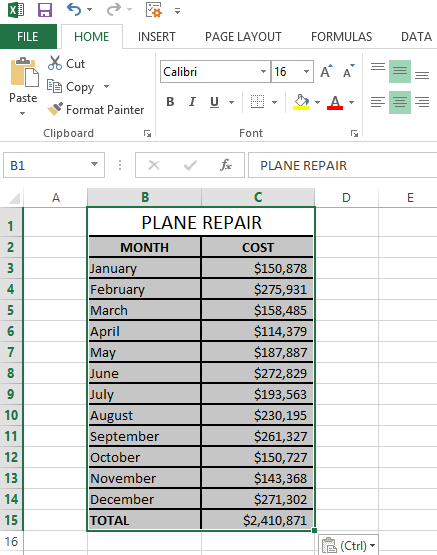
ٽيڪسٽ ڪيس کي VBA ميڪرو سان تبديل ڪرڻ
توهان هڪ VBA ميڪرو پڻ استعمال ڪري سگهو ٿا ايڪسل ۾ ڪيس تبديل ڪرڻ لاءِ. پريشان نه ٿيو جيڪڏهن توهان جي VBA جي ڄاڻ تمام گهڻي گهربل هجي. ڪجهه وقت اڳ مون کي ان بابت گهڻو ڪجهه به معلوم نه هو، پر هاڻي مان ٽي سادي ميڪرو شيئر ڪري سگهان ٿو جيڪي ايڪسل کي ٽيڪسٽ کي اپر ڪيس، پرپر يا لوئر ڪيس ۾ ڪنورٽ ڪن ٿا.
مان ان نقطي تي محنت نه ڪندس ۽ توهان کي ٻڌايان ٿو. ايڪسل ۾ VBA ڪوڊ ڪيئن داخل ۽ هلائڻ ڇاڪاڻ ته اهو اسان جي پوئين بلاگ پوسٽن مان هڪ ۾ چڱي طرح بيان ڪيو ويو آهي. مان صرف ميڪرو ڏيکارڻ چاهيان ٿو ته توهان ڪوڊ ماڊيول ۾ ڪاپي ۽ پيسٽ ڪري سگهو ٿا.
جيڪڏهن توهان متن کي اپر ڪيس ۾ تبديل ڪرڻ چاهيو ٿا، توهان هيٺ ڏنل استعمال ڪري سگهو ٿا ايڪسل VBA ميڪرو:
سب اپر ڪيس() هر سيل لاءِ سليڪشن ۾ جيڪڏهن سيل نه هجي ته پوءِ Cell.Value = UCase(Cell.Value)End If Next Cell End Sub
اپني ڊيٽا تي Excel Lowercase لاڳو ڪرڻ لاءِ، هيٺ ڏنل ڪوڊ داخل ڪريو Module window.
Sub Lowercase. () سليڪشن ۾ هر سيل لاءِ جيڪڏهن نه Cell.HasFormula پوءِ Cell.Value = LCase(Cell.Value) End If Next Cell End Sub
جيڪڏهن توهان پنهنجي ٽيڪسٽ ويلز کي <10 ۾ تبديل ڪرڻ چاهيو ٿا ته هيٺين ميڪرو کي چونڊيو>مناسب / عنوان ڪيس .
سب پروپرڪيس() هر سيل جي چونڊ لاءِ جيڪڏهن سيل نه آهي. فارمولا پوءِ Cell.Value = _ ايپليڪيشن _ .WorksheetFunction _ .Proper(Cell.Value) ختم ڪريو جيڪڏهن اڳيون Cell End Sub
Cell Cleaner add-in سان ڪيس کي جلدي تبديل ڪريو
مٿي بيان ڪيل ٽن طريقن کي ڏسي توھان اڃا به سوچي سگھو ٿا ته Excel ۾ ڪيس تبديل ڪرڻ جو ڪو آسان طريقو ناھي . اچو ته ڏسون ڇا سيل ڪلينر ايڊ-ان مسئلو حل ڪرڻ لاءِ ڇا ڪري سگھي ٿو. شايد، توھان بعد ۾ پنھنجو خيال تبديل ڪندا ۽ اھو طريقو توھان لاءِ بھترين ڪم ڪندو.
- ايڊ-ان ڊائون لوڊ ڪريو ۽ ان کي پنھنجي ڪمپيوٽر تي انسٽال ڪريو.
انسٽال ٿيڻ کان پوءِ نئين Ablebits Data ٽئب ايڪسل ۾ ظاهر ٿيندي.
- سيل چونڊيو جتي توهان ٽيڪسٽ ڪيس کي تبديل ڪرڻ چاهيو ٿا.
- تي ڪلڪ ڪريو. Cange Case icon ۾ Clean گروپ ۾ Ablebits Data ٽئب تي.
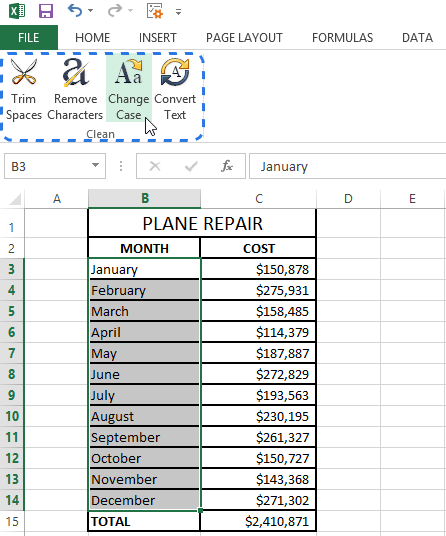
ڪيس تبديل ڪريو پين توهان جي ورڪ شيٽ جي کاٻي پاسي ڏيکاري ٿو.
15> - فهرست مان توهان کي گهربل ڪيس چونڊيو.
- دٻايو صورت تبديل ڪريو نتيجو ڏسڻ لاءِ بٽڻ.
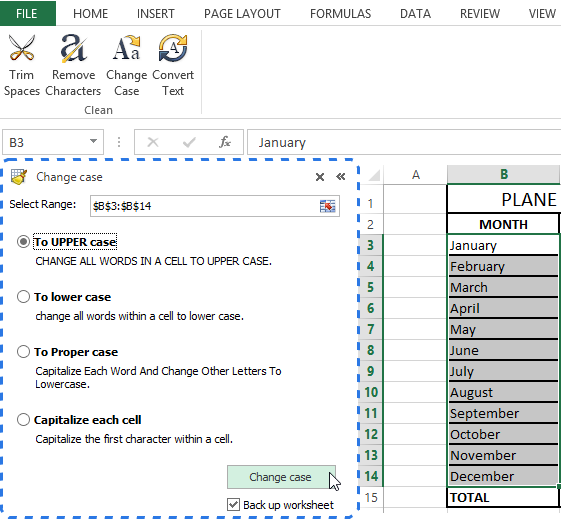
نوٽ: جيڪڏھن توھان چاھيوپنهنجي ٽيبل جي اصل ورزن کي رکڻ لاءِ، چيڪ ڪريو بيڪ اپ ورڪ شيٽ باڪس.
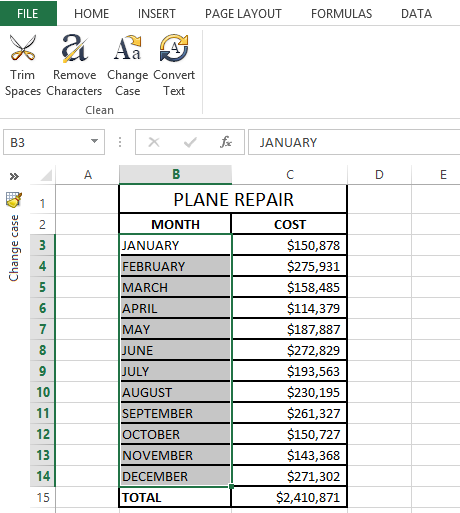
سيٽ ڪلينر فار ايڪسل سان بدلجندڙ ڪيس جي روٽين تمام گهڻي لڳي ٿي. وڌيڪ آسان، آهي نه؟
ٽيڪسٽ ڪيس کي تبديل ڪرڻ کان علاوه سيل ڪلينر توهان جي مدد ڪري سگهي ٿو ٽيڪسٽ فارميٽ ۾ نمبرن کي نمبر فارميٽ ۾ تبديل ڪرڻ، توهان جي Excel ٽيبل مان ناپسنديده اکر ۽ اضافي اسپيس کي حذف ڪرڻ. 30-ڏينهن جو مفت آزمائشي ورزن ڊائون لوڊ ڪريو ۽ ڏسو ته ايڊ-ان توهان لاءِ ڪيترو ڪارائتو ٿي سگهي ٿو.
وڊيو: ايڪسل ۾ ڪيس ڪيئن بدلجي
مون کي اميد آهي ته هاڻي توهان Excel ۾ ڪيس تبديل ڪرڻ لاءِ سٺيون چالون ڄاڻو هي ڪم ڪڏهن به مسئلو نه ٿيندو. Excel افعال، Microsoft Word، VBA macros يا Ablebits add-in هميشه توهان لاءِ موجود آهن. توھان کي ڪرڻ لاءِ ٿورڙو بچيو آھي - بس اھو اوزار چونڊيو جيڪو توھان لاءِ بھترين ڪم ڪندو.

